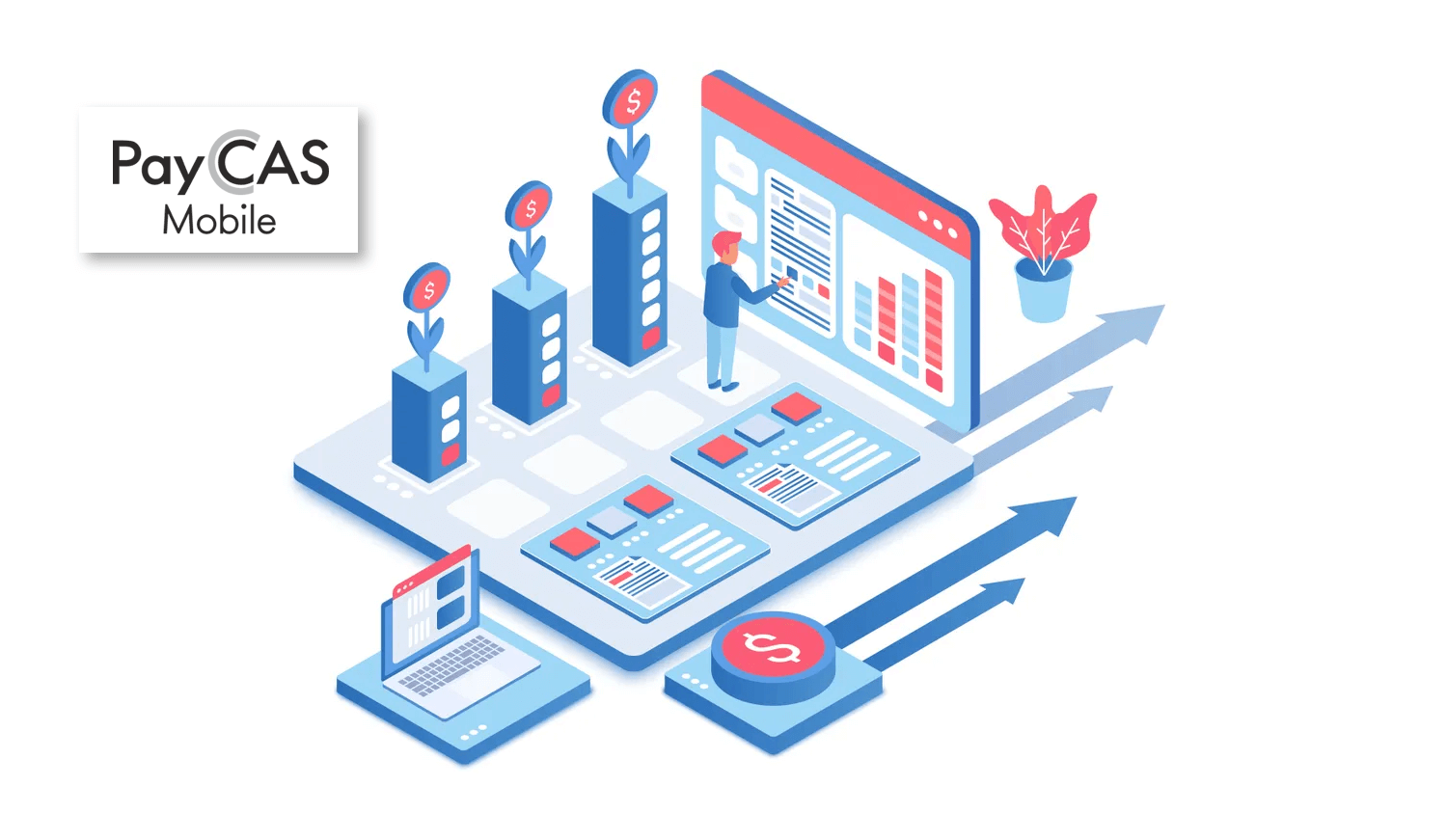このページは「PayCAS Mobile」をご利用の加盟店様向けです。
PayPay決済の確認方法
取引履歴をダウンロードすると売上管理が楽に!
PayPay for BusinessでPayPay決済の取引履歴が確認ができます。ダウンロード方法やグラフの表示方法などを解説させていただきます。
取引検索期間は最大366日までです。ご希望の取引検索期間が367日以上の場合は、複数回に分けて検索しダウンロードしてください。
確定申告に用いられる際の注意点
本データを確定申告に用いられる際は、あらかじめ、 最寄りの税務署や税理士等の専門家にご確認をお願いします。
サブユーザーの方が確認する場合
サブユーザーの方が確認する場合は、「取引」の権限の設定が必要です。詳しくは「サブユーザーを追加するには?」をご確認ください。(遷移先ページは、PayCAS Mobileを使用していない加盟店様向けページのため、画像が一部異なりますが、操作方法は変りません。)
取引履歴データダウンロード方法
(1)PayPay for Business ログイン後、取引履歴を確認したい加盟店(ブランド)もしくは店舗(ストア)を選択
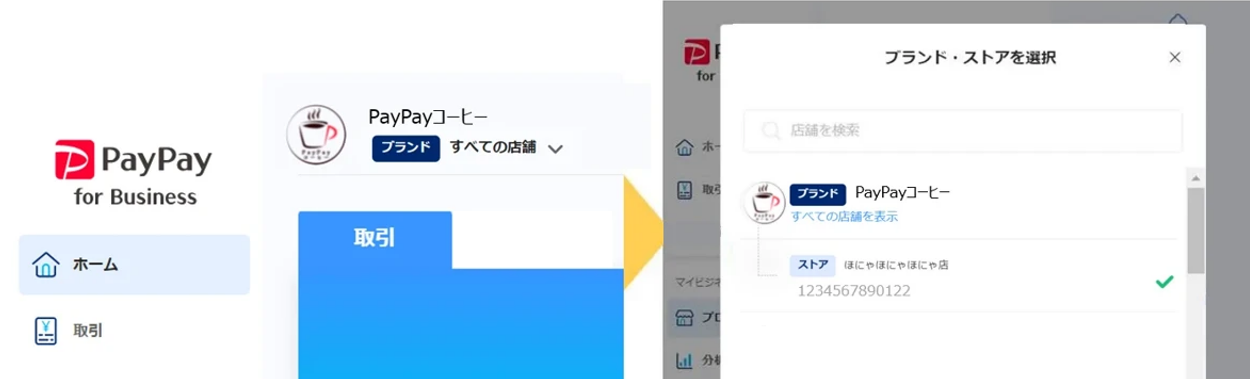
(2)「取引」をクリック
(3)画面上段に「グラフ」、下段に「履歴」が表示されます。「グラフ」と「履歴」それぞれ、各項目のフィルターで抽出条件を絞ることができます。


期間を指定する方法
「期間」を選択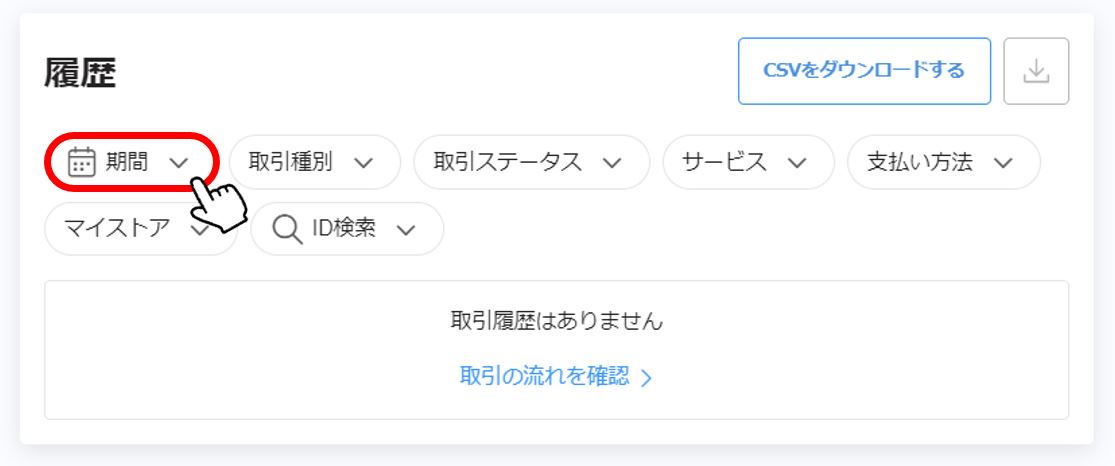
指定したい年・月・日を選択したうえで、「適用する」をクリック。カスタムを選択すると日付が選択できます。
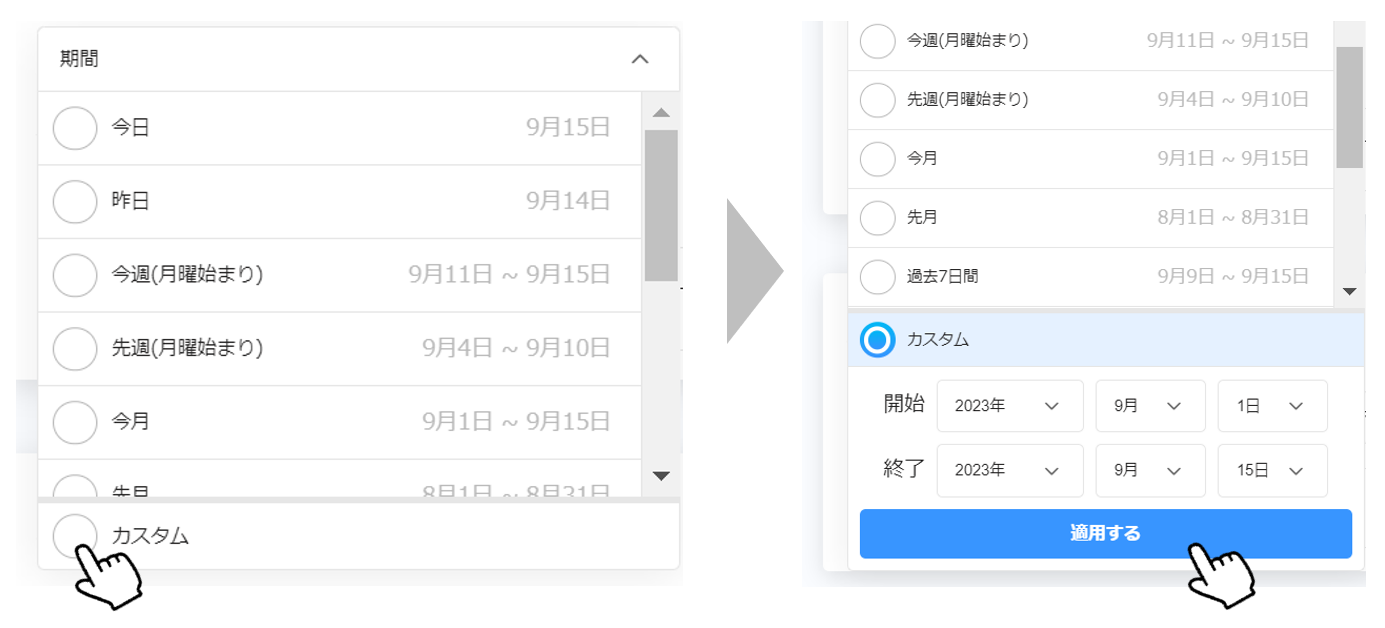
「カスタムの取引額」は、期間指定した取引金額の合計です。
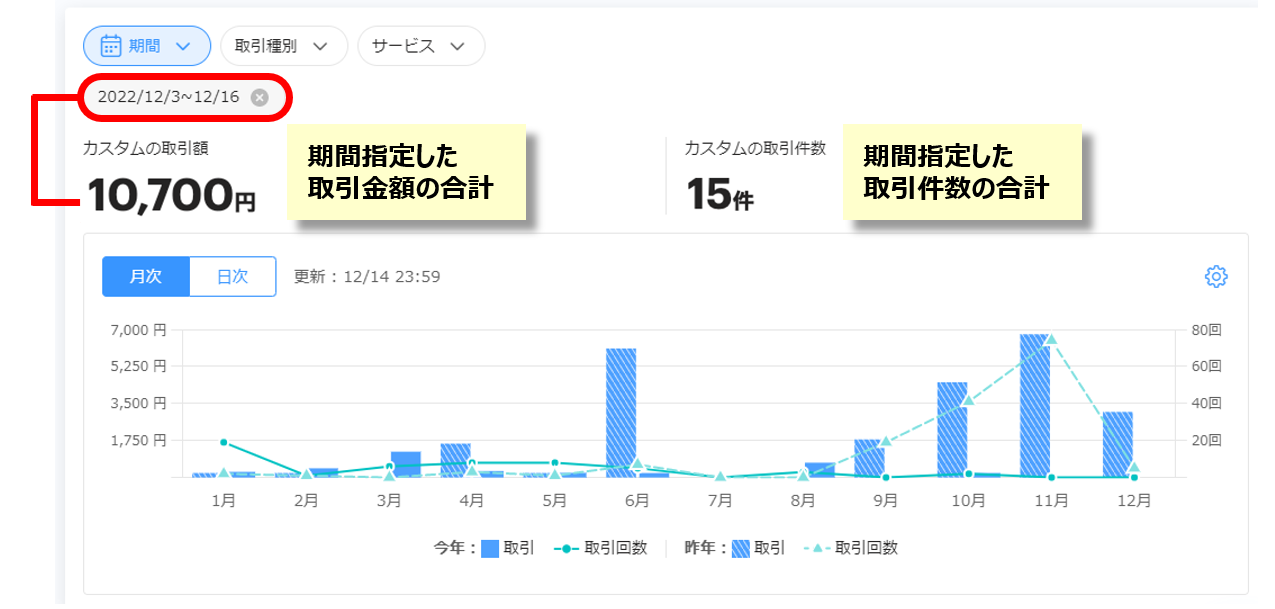
棒グラフをクリックするとクリックした日の明細が表示されます

履歴
CSVをダウンロードする場合は下段の「履歴」から行います。
「期間」から表示したい期間を指定すると、取引履歴が表示されます。
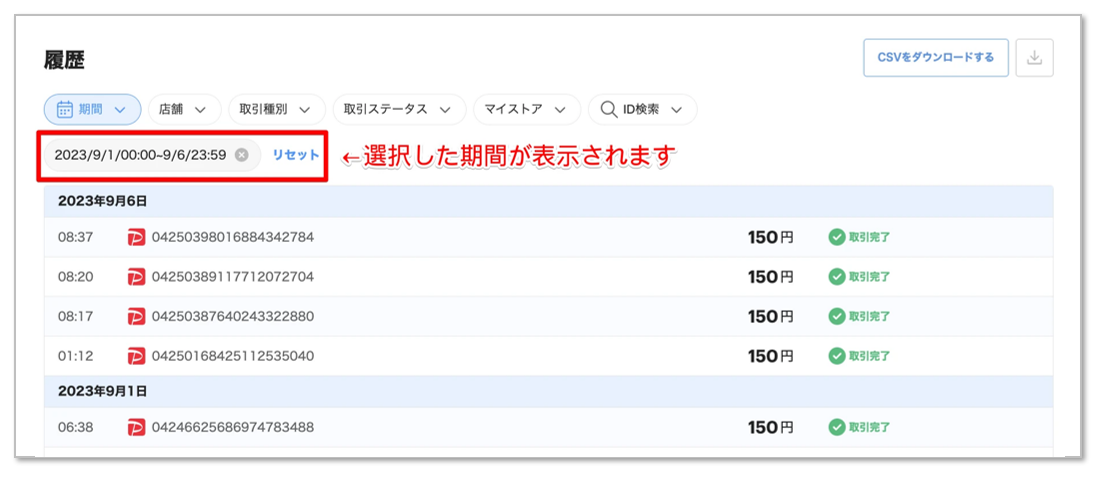
「CSVをダウンロードする」を選択
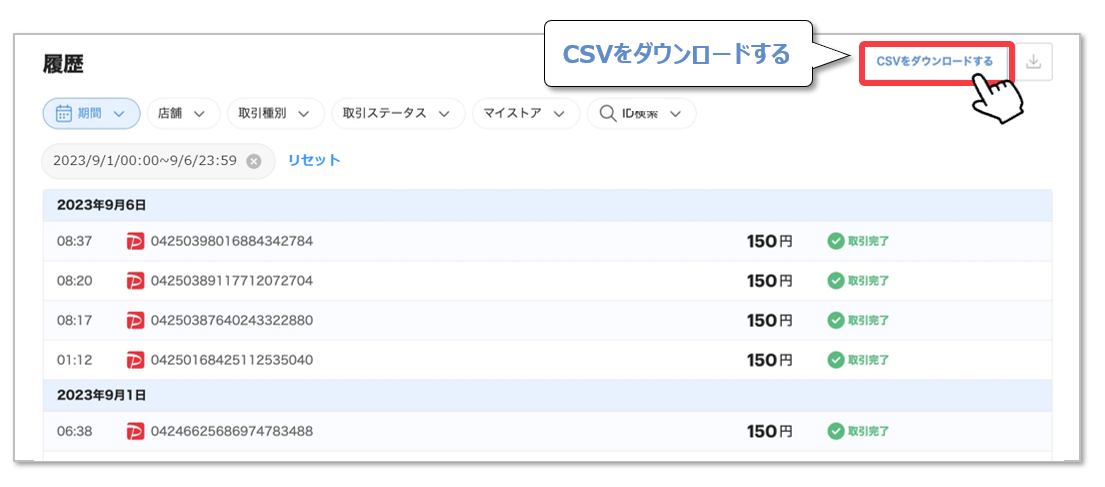
「ダウンロード」をクリック

ダウンロードマークが青色になったら準備ができました。マークをクリックするとダウンロードできます。

ダウンロードされたデータは圧縮(zip)形式です。解凍するとエクセル(csvデータ)になります。
圧縮(zip)ファイルを開くには解凍が必要となります。解凍方法はお使いのデバイスによって異なりますので、ご不明な場合はご利用のメーカー先へお問い合わせください。
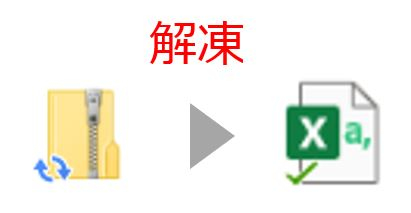
月に一度ダウンロードすることをおすすめしています。
一度にダウンロードできる件数は最大10,000件です。
また、取引検索期間は最大366日までですので取引履歴は月に一度のダウンロードすることをおすすめしています。
PayPayのデータフォーマット
| No | 項目名 | 例 |
| 1 | 決済番号 | 1234567890123456789 |
| 2 | 加盟店ID | 12345678901234567 |
| 3 | 屋号 | PayPay |
| 4 | 店舗ID | 12345678901234567 |
| 5 | 店舗名 | 銀座店 |
| 6 | 端末番号/PosID | 00-abcdefgh12345678 |
| 7 | 取引ステータス | 取引完了 |
| 8 | 取引日時 | 2018/10/01 19:00:00 |
| 9 | 取引金額 | 500 |
| 10 | レシート番号 | – |
| 11 | 支払い方法 | |
| 12 | 取引確定期限 | 2020/11/03 09:10:10 |
| 13 | 加盟店決済ID | – |
10. レシート番号はPOSをご利用の加盟店用の項目です。